دیسکورد چیست؟ معرفی کامل دیسکورد و قابلیت های آن

گیمرها و علاقمندان به بازیهای رایانهای معمولا دو مشکل بزرگ دارند: نحوه برقراری ارتباط با یکدیگر در حین انجام بازی و سازماندهی افراد کافی برای شروع و راهاندازی بازی. برنامه دیسکورد آخرین و یکی از بهترین راهحلها برای رفع این مشکلات محسوب میشود.
برنامه Discord با ترکیبی از پلتفرم چت متنی و گفتگوهای صوتی و تصویری، توانسته در مدت بسیار کوتاهی، بیش از 250 میلیون کاربر را به خود جذب کند. جالب است بدانید که در حال حاضر، روزانه 14 میلیون عضو جدید، به این اپلیکیشن اضافه میشوند!
در این مقاله از مجله تکنولوژی ایده آل تک قصد داریم به بررسی کامل دیسکورد و آموزش کار کردن با آن بپردازیم. اگر شما هم یک گیمر یا از علاقمندان به بازیهای کامپیوتری هستید، حتما تا پایان با ما همراه باشید.
دیسکورد چیست؟
دیسکورد (Discord) یک برنامه چت گروهی است که به گیمرها اجازه میدهد در یک مکان دور همدیگر جمع شوند و به گفتگوهای متنی، تصویری و صوتی بپردازند. این برنامه در سال 2015 راهاندازی شد؛ اما در زمان همهگیری کرونا بود که به اوج محبوبیت خود رسید.
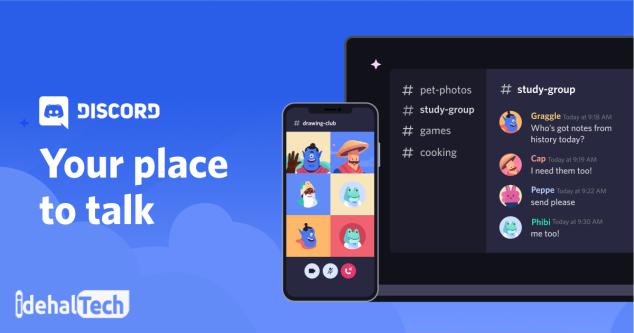
همانطور که اشاره شد، کاربران در برنامه دیسکورد در محیطهایی دور هم جمع میشوند که به هر کدام از این محیطها، یک سرور (Server) گفته میشود. هر سرور شامل تعداد زیادی از کانالهای متنی (محلی برای چتهای متنی) و کانالهای صوتی (برای گفتگوی آنلاین) است. علاوه بر این، میتوانید فیلمها، تصاویر، پیوندهای اینترنتی، موسیقی و موارد دیگر را به اشتراک بگذارید.
به عنوان مثال، ممکن است یک کانال به گفتگو درباره بازی اختصاص داده شود، کانالی دیگر فقط برای گفتگوی صوتی باشد و در یک کانال، تنها بتوانید تصاویر بازی را به اشتراک بگذارید. به نظر میرسد که امکانات نرم افزار دیسکورد کاملا بینهایت و بیانتها باشند.
این برنامه کاملا رایگان است. به عبارتی دیگر هم میتوانید سرور اختصاصی خود را به صورت رایگان راهاندازی کنید و هم بدون پرداخت هیچ هزینهای، به سایر سرورها بپیوندید.
در حال حاضر بیش از هزاران سرور در برنامه Discord راهاندازی شدهاند. بنابراین تقریبا میتوان ادعا کرد که به هر موضوعی که علاقه داشته باشید، حداقل یک سرور برای آن پیدا خواهید کرد. این امر به ویژه در مورد بازیهای ویدیویی که بخش عمدهای از محبوبترین سرورهای Discord را تشکیل میدهند، صادق است.
مزیتهای Discord نسبت به سایر برنامهها
در حال حاضر صدها برنامه گفتگوی آنلاین صوتی، تصویری و متنی در دسترس قرار دارند؛ اما چرا دیسکورد نسبت به همه آنها متمایز است؟ در درجه اول باید به این موضوع اشاره کنیم که Discord انواع مختلف گزینههای گفتگو را در اختیار کاربران قرار میدهد.
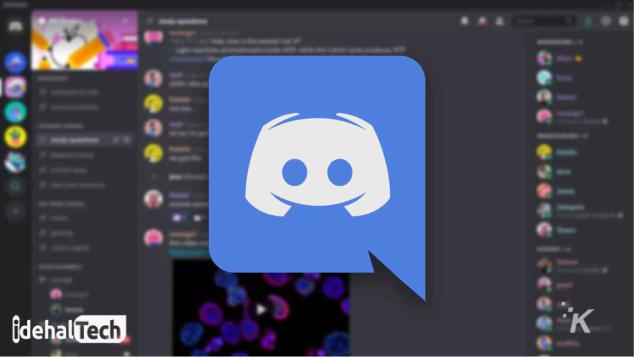
بسیاری از گیمرها دوست ندارند سرعت بازی آنها در حین استفاده از برنامههای گفتگوی آنلاین کاهش پیدا کند. خوشبختانه سازندگان نرم افزار دیسکورد کاملا به این موضوع توجه کردهاند و خیال شما از این بابت کاملا آسوده خواهد بود.
محبوبترین بخش دیسکورد قطعا سرورهای عمومی و اختصاصی آن هستند. اما نمیتوان به سادگی از کنار پورتال شبکههای اجتماعی این برنامه هم گذشت. یک بخش هم برای سازماندهی افراد برای انجام بازی هم در Discord در نظر گرفته شده است.
راهاندازی نقشهای مختلف اعضا چندین مزیت برای سرور شما دارد، از جمله آسانتر کردن مدیریت سرور، پاداش دادن به اعضا برای فعال بودن، و همچنین ارائه مجوزهای مختلف دسترسی.
دانلود برنامه دیسکورد
خوشبختانه اپلیکیشن Discord در انواع دستگاهها از جمله رایانههای شخصی، تلفنهای همراه اندروید و گوشیهای آیفون قابل دسترسی است. این برنامه از یک نسخه EXE برای نصب در رایانه، یک نسخه اندروید، یک نسخه iOS و یک نسخه تحت وب برخوردار است.
برای دانلود این برنامه محبوب، با توجه به سیستم عامل دستگاه خود، روی یکی از لینکهای زیر ضربه بزنید:
با بررسی همه نسخهها به نظر میرسد که ورژن قابل نصب دیسکورد در رایانه از سایر نسخهها راحتتر، سبکتر و آسانتر است. بنابراین ما به شما پیشنهاد میدهیم که برای بیشترین میزان بهرهوری، از این برنامه روی کامپیوتر شخصی خود استفاده کنید.
پیدا کردن سرورها در دیسکورد
در یک کلام میتوان گفت که دیسکورد بر اساس سرورها (اتاقهای گفتگو) کار میکند. همانطور که اشاره شد شما میتوانید سرور اختصاصی خود را ایجاد کنید یا به سرورهایی که سایر افراد ساختهاند بپیوندید. خبر خوب اینکه شما میتوانید سایر کاربران را به سرور اختصاصی خود دعوت کنید.
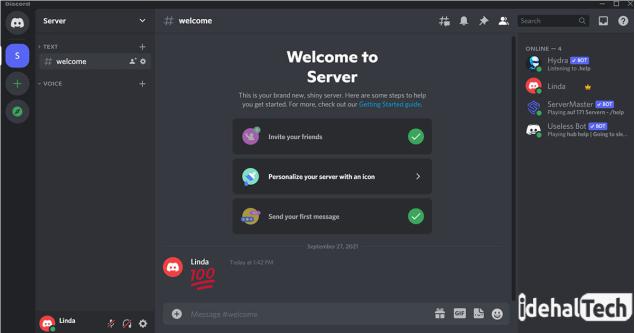
وقتی شخصی را به سرور دعوت میکنید، پیوندی دریافت میکند که به او امکان میدهد به آن بپیوندد، جایی که میتواند با افراد دیگری که از آن سرور استفاده میکنند، به صورت متنی یا صوتی گفتگو کند.
هر سرور به کانالهای مختلفی تقسیم میشود که در حقیقت فضاهای کوچکی هستند که میتوانید در آنها در مورد موضوعات خاص بحث و گفتگو کنید. هم سرور و هم کانالها میتوانند خصوصی یا عمومی باشند. همه کاربران میتوانند به سرورهای عمومی اضافه شوند، اما در سرورهای خصوصی، اضافه شدن فقط از طریق دعوت، امکانپذیر است.
لیست همه سرورهای شما همیشه در قسمت چپ برنامه نمایش داده میشود. با کلیک کردن یا ضربه زدن روی هر کدام، میتوانید به راحتی وارد آن سرور شوید. در هر زمان که مایل بودید، میتوانید در این سرورها جابهجا شوید.
برای ایجاد یک سرور، کافیست در سمت چپ برنامه روی علامت “Plus” کلیک کنید یا ضربه بزنید. یک نام، یک عکس و یک موقعیت مکانی نزدیک به خودتان را انتخاب کنید و تمام! سرور شما به همین سادگی ساخته شد.
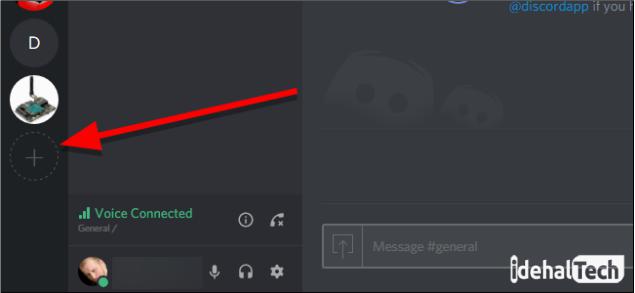
زمانی که وارد سرور میشوید از سمت چپ میتوانید لیست کانالها را مشاهده کنید. اینجا هم به راحتی روی علامت “Plus” کلیک کنید تا یک کانال جدید به سرور خود اضافه کنید. هر کانال دارای تنظیمات مختلفی از جمله عمومی یا خصوصی بودن و تعداد افرادی که میتوانند لینک دعوت ایجاد کنند میشود.
برای پیدا کردن سرورهای مختلف دو راه پیش رو دارید:
- جستجوی سرور در جستجوگر داخلی برنامه Discord
- جستجوی عبارت “موضوع مورد علاقه + Discord Server” در گوگل
ما به شما استفاده از گوگل را پیشنهاد میدهیم؛ زیرا مرورگر داخلی برنامه ممکن است همه سرورها را نمایش ندهد. در حالی اگر موضوع مورد علاقه خود را همراه با عبارت Discord Server در گوگل سرچ کنید، به احتمال بسیار زیاد نتیجه دلخواه خود را پیدا خواهید کرد.
افزودن دوستان در برنامه Discord
مانند بسیاری از دیگر برنامههای چت، نرم افزار دیسکورد هم به شما امکان میدهد لیستی از دوستان خود که از این برنامه استفاده میکنند را داشته باشید. شما میتوانید خارج از هر سروری، با این کاربران تماس بگیرید.
سادهترین راه برای افزودن دوستان به لیست خود، یافتن نام آنها در سرورهایی است که قبلا به آنها ملحق شدهاید. میتوانید روی نام کاربری کلیک راست کنید تا دکمه “Add Friend” را در پایین صفحه پیدا کنید. با کلیک روی این گزینه، یک درخواست دوستی برای کاربر ارسال خواهد شد.
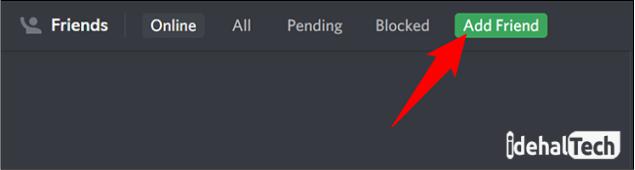
یکی دیگر از روشهایی که میتوانید استفاده کنید، جستجوی مستقیم نام کاربران در قسمت بالای برنامه است. البته این موضوع مستلزم این است که قبلا تنظیمات حریم خصوصی پروفایل خود را به شکلی تنظیم کرده باشید که امکان جستجو در اختیارتان قرار گرفته باشد.
هنگامی که چند دوست پیدا کردید، با کلیک بر روی نام آنها در لیست دوستان خود، میتوانید به سرعت یک فید پیام مستقیم را با آنها باز کنید یا درخواست تماس ویدیویی و صوتی ایجاد نمایید.
نحوه ارسال پیام در نرم افزار دیسکورد
زمانی که وارد یک سرور میشوید، میتوانید به راحتی و از طریق فیلد متنی در پایین صفحه، یک پیام متنی ایجاد کنید. در این بخش میتوانید انواع گیفها و تصاویر را با کشیدن آنها به داخل پیام یا استفاده از گزینه Upload در سمت چپ پنجره چت، به گفتگوی متنی خود اضافه کنید.
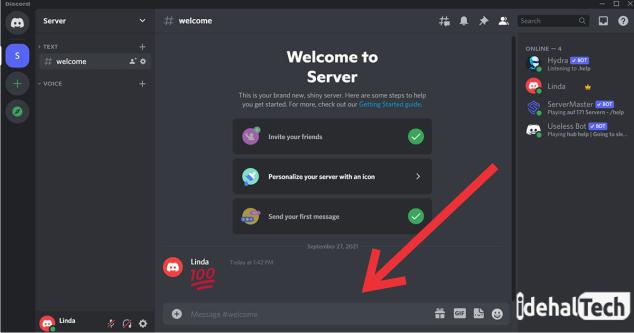
اگر میخواهید پیامی را که قبلا ارسال کردهاید ویرایش یا حذف کنید، کافی است نشانگر را روی پیام قرار داده و روی نماد مداد برای ویرایش کلیک کنید یا علامت … و سپس گزینه Delete را برای حذف، انتخاب کنید.
یکی دیگر از ویژگیهای جذاب Discord، امکان استفاده از انواع شکلکها (ایموجیها) برای نشان دادن احساسات یا واکنش به پیامهای دیگر کاربران است. برای استفاده از این ایموجیها، کافیست روی آیکون آدمک خندان و علامت + کنار آن کلیک کنید تا با دنیایی از شکلکهای جذاب مواجه شوید.
استفاده از چت صوتی در Discord
استفاده از چت صوتی در نرم افزار دیسکورد بسیار آسان است؛ تنها کافیست به یک کانال صوتی وارد شوید تا میکروفون شما به صورت خودکار روشن شود. همچنین برای برقرای گفتگوهای صوتی با دوستان خود در این برنامه، میتوانید از آیکون تلفن که در لیست دوستان شما قابل مشاهده است، استفاده کنید.
هنگامی که در یک چت صوتی Discord قرار دارید، این برنامه چند کنترل سریع را در پایین صفحه، در اختیار شما قرار میدهد. با کلیک کردن روی نماد میکروفون، میتوانید میکروفون خود را بلافاصله بیصدا کنید. همچنین با کلیک روی نماد هدفون، حالت “deafen” فعال میشود که تمام صدای ورودی و میکروفون را همزمان قطع میکند.
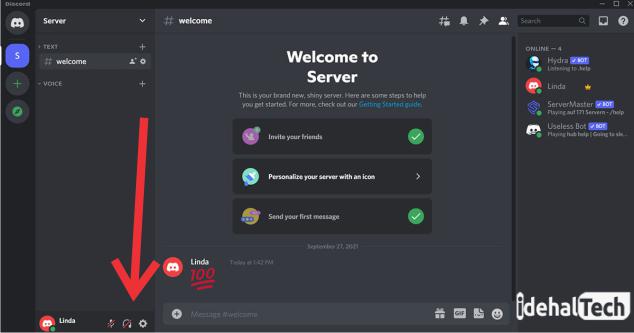
برای دسترسی به تنظیمات بیشتر، میتوانید روی نماد چرخ دنده (Setting) کلیک کنید یا ضربه بزنید. برای خارج شدن از یک تماس یا کانال صوتی، باید از گزینه “hang up” که به شکل یک تلفن با فلش رو به پایین است، استفاده کنید.
کنترل ارتباط با افراد در برنامه دیسکورد
بودن در یک سرور با سایر کاربران به این معنی نیست که مجبورید پیامهای متنی همه آنها را بخوانید با به پیامهای صوتیشان گوش دهید. خبر خوب اینکه میتوانید سطح تعامل خود را با سایر کاربران برنامه دیسکورد تعیین و محدود کنید.
شما به راحتی میتوانید کاربران مختلف را نادیده بگیرید (آنها را Mute کنید). به این ترتیب دیگر صدای او را در یک چت صوتی نخواهید شنید؛ اما او همچنان میتواند به پیامهای شما گوش دهد.
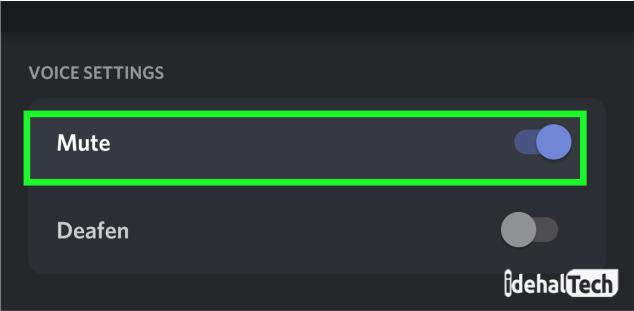
اگر میخواهید علاوه بر گفتگوهای صوتی، پیامهای متنی یک کاربر را هم نبینید، باید او را بلاک کنید. اما در این حالت هم اگر هر دو در یک چت صوتی گروهی باشید، او پیامهای شما را خواهد شنید.
اگر ادمین یک سرور باشید (خودتان آن را ایجاد کرده باشید یا این امکان از سوی مدیر به شما داده شده باشد) میتوانید به کنترلهای بیشتری هم دسترسی پیدا کنید. با کلیک راست روی نام هر کاربر میتوانید او را ناشنوا کنید که نتواند پیامهای دیگران را بشنود یا او را به صورت کامل از دسترسی به سرور ممنوع کنید.
ویژگی Go Live در برنامه Discord
Discord دارای یک ویژگی به نام Go Live است که میتواند توسط مدیران سرور فعال شود تا کاربران بتوانند گیم پلی زنده را برای سایر کاربران روی سرور پخش کنند. برای «Go Live»، کاربران فقط باید روی دکمه Go Live (نمایشگر با فلش در آن) که در پایین سمت چپ صفحه نمایش شما هنگام اتصال به یک چت صوتی وجود دارد، کلیک کنند.
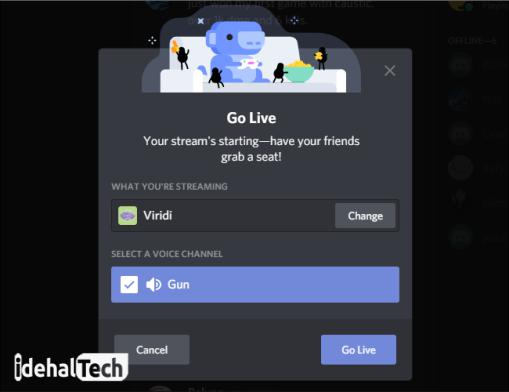
پس از کلیک بر روی دکمه Go Live، میتوانید بازی را انتخاب کرده و پخش آن را شروع کنید. همچنین با استفاده از این ویژگی، میتوانید صفحه نمایش دستگاه خود را با سایر برنامهها به اشتراک بگذارید که به عنوان مثال، برای پخش بازی در YouTube عالی است.
Discord به افراد امکان می دهد با کیفیت 720p با سرعت 30 فریم در ثانیه، 1080p با سرعت 60 فریم در ثانیه و 4k با سرعت 60 فریم در ثانیه استریم کنند. گزینه کیفیت به نوع حساب Discord شما بستگی دارد (به عنوان مثال، به ترتیب حساب رایگان معمولی، Nitro Classic و Nitro).
استفاده از نسخه پرمیوم دیسکورد (Discord Nitro)
در حالی که میتوانید از Discord به صورت رایگان استفاده کنید، این برنامه یک اشتراک پولی به نام Discord Nitro را نیز ارائه میدهد. افرادی که از این نسخه استفاده میکنند (با پرداخت 10 دلار در ماه یا 100 دلار در سال) از برخی از ویژگیهای اضافه برخوردار میشوند که کاربران عادی به آنها دسترسی ندارند.
البته با توجه شرایط فعلی کشورمان (تحریمها و همچنین گران بودن نرخ ارز) استفاده از نسخه پرمیوم نرم افزار دیسکورد برای بسیاری از هموطنان ممکن نیست. بنابراین توصیه میکنیم از همه ورژن رایگان استفاده کنید.
کلام آخر
Discord برنامهای است که اخیرا در میان علاقمندان به بازیهای کامپیوتری به محبوبیت زیادی رسیده است. این پلتفرم چتهای صوتی، متنی، انواع ویژگیهای پیشرفته دیگر و … را در اختیار شما قرار میدهد.
در این مقاله به صفر تا صد برنامه دیسکورد پرداختیم. در صورتی که همچنان در این رابطه سوال یا ابهامی دارید حتما در بخش نظرات همین مقاله با ما در میان بگذارید تا در اولین فرصت، پاسخگوی شما عزیزان باشیم.




